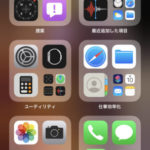--- 目次 ---
こんにちは。オンラインで学べる、大人のためのスマホ&パソコン教室
(www.pasocom.net)代表で、スマホ活用アドバイザーの増田由紀(@yukinojo7)です。
和風なものと嵐が大好きです。シニア世代の方々のスマホレッスンをやったり、スマートフォンやLINEの入門書を書いたり、仕事で使いたいのにSNS活用が苦手な方のためのお手伝いをしたりしています。
このブログでは、日々感じるスマホの活用法や私なりの工夫、IT技術の話などをメインに、なるべくわかりやすくお伝えしようと思っています。
好きと書いたら、仕事になった件
ブログでも書いた、着物好きのスマホ先生としてのお仕事。

好きって書いておけば見つけてくれる人がいる(2020/6/28)
今日は、そのお仕事の日でした。

着物の整理に写真を使う
着物には、着物だけでなく、帯、帯揚げ、帯締め、半襟など、さまざまな小物が必要です。
そしてそれらの小物を整理整頓しておきたいのが、着物好きの共通の願いではないでしょうか(笑)。
写真に撮って整理整頓する、というのも一つの手です。
私も以前だったら、写真を撮って、それをパソコンに取り込んで
「帯締め」というフォルダーを作り、その中に写真を分類する。
また「帯締め ピンク系」というフォルダーを作り、その中にピンク系の帯締めだけをコピーして追加する。
なんていうことをやっていたかもしれません。
でもそれだと、「帯締め」にも「帯締め ピンク系」にも同じ写真が必要になります。「帯締め 夏」にも入れようと思ったら、また同じ写真をコピーして追加しなくてはいけません。
写真を撮るというアイデアはいいのですが、パソコンで管理すると、この分類が面倒になってきて、結局続かない、ということがあります。
写真に撮るのはデジタル化するため
写真に撮るアイデアはすごくいいのです。
手持ちのものを写真に撮っておくことは、「デジタル化」することに繋がります。
紙でもモノでも、写真に撮っておけば情報が「見える」。
そして今はその写真、スマホで撮る方が多いのではないでしょうか。
私もすっかりデジタルカメラを使わなくなりました。
前は新製品が出ると買っていましたけれどね。
スマホで写真を撮ると、「撮影日」という情報、「撮影した場所」という情報が記録されます。
また「何が写っているか」という情報も、整理整頓に使えます。
見て眺めているだけの写真だったら、自分の目で被写体を見分けて、分類しなくてはいけませんが、クラウドを使えば「何が写っているか」が自動的に判別されるのです。
それに、写真に説明を付けておくこともできます。
Googleフォトは写真保管センター
スマホにGoogleフォトは入っていますか?
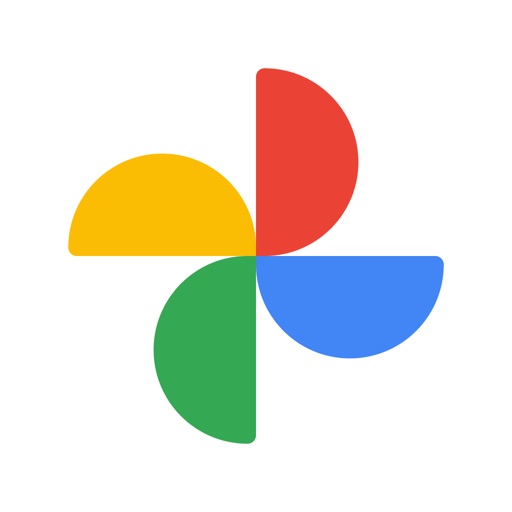
Googleフォトの自動バックアップ機能をオンにしてあれば
スマホで撮影した写真が自動的に、インターネットの専用倉庫に保存されます。
その倉庫は自分専用の写真保管センターです。
スマホ写真のバックアップ、無料で無制限のGoogleフォトで!(2019/1/27)
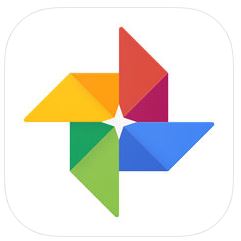
例えば帯締めなら、「帯締め」と書いたカードと一緒にスマホで撮影してもよいでしょう。一目でわかりますしね。
それに「帯締め」という文字をそのうち認識してくれるようになります。
▽これはパソコンのGoogleフォトの画面

キーワード検索を上手に使おう
たくさんの写真を目で探すのなら、パソコンに取り込んだ写真だって同じことになりますね。
せっかくGoogleフォトを使うのでしたら、キーワードを上手にかけておくとよいでしょう。
▽「 i 」のマークを押すと、説明が書ける欄があります。
ここに説明(キーワード)を書いておきます。
例えばこの写真なら
帯締め(改行)
ピンク(改行)
草木染(改行)
という感じ。キーワードだけでもかまいません。
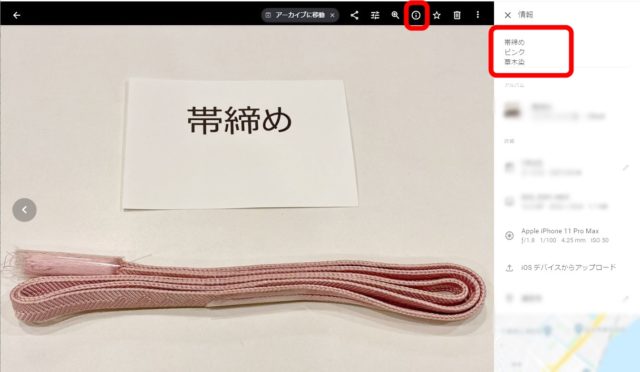
入力してしばらくたつと、検索ができるようになります。
「帯締め」だけで探すと、帯締めの写真が表示されます。

「帯締め ピンク」でさがすと、キーワードに「ピンク」がある帯締めが検索されます。

フォルダーを作って、写真をコピーして入れて・・・
という整理をしなくても、1枚の写真にキーワードを入れておいて、キーワードで探すという整理方法です。
もちろんGoogleフォトでも、フォルダー(アルバム)を作って、その中に分類しておくということができます。
その方が見やすい、という方もいるでしょう。
Googleフォトの場合、1枚の写真が「帯締め」「帯締め ピンク」「帯締め 夏」と3つのフォルダー(アルバム)にまたがっても大丈夫です。
写真が3枚できるわけではなく、1枚の写真があちこちに顔を出すという感じですね。
スマホで撮影
→ Googleフォトに自動アップロード
→ キーワードをつけておく
→ あとからキーワード検索
というお手軽な写真整理法。
ご興味ある方はぜひお試しください。
在宅勤務にテレワーク、オンライン飲み会。習い事もオンラインで。
Zoom(ズーム)をやりたい、オンラインで習いたいという方にはこちらの記事もどうぞ。
▼Zoomで講座を主催するけど、やり方これで合ってるのかな・・・
IT初心者のための「Zoom主催者」講座開催 あなたもできるようになる!

▼スマホの無料体験が、オンラインでもできます!
はじめてのオンラインレッスン体験会「スマホのいろは」

▼Zoomのやり方がわからない!という方はこちらをどうぞ
【使い方ガイド】ゼロからはじめるZoomの使い方(Windows編)
▼ところでみなさん毎月スマホにいくら払ってますか?
私はスマホ代、とても安く済んでます!
スマホに毎月いくら払ってる? スマホ代が安くなる3つの質問

 こんにちは。オンラインで学べる、大人のためのスマホ&パソコン教室
こんにちは。オンラインで学べる、大人のためのスマホ&パソコン教室